- Вход в интерфейс настройки роутера 192.168.0.1
- Настройка интернет соединение
- Настройка интернет соединения PPPoE Ростелеком, Дом.ру, Megaline, ID-Net
- Настройка типа соединение PPTP Аист Тольятти, Уфанет(UfaNet)
- L2TP тип соединение. Билайн (beeline), Киевстар
- Настраиваем Static IP (Статичный IP)
- Настраиваем Dynamic IP (Динамический IP)
- Клонирование MAC адреса.
Здравствуйте, это вторая статья и цикла статей «Подробная инструкция по настройки tp link tl wr740n ». Если вы не прочли первую часть и не подключили роутер к компьютеру, сделайте это. Данная модель роутера способна подключаться ко всем современным стандартным типам подключения к интернету, самые поулярные из них:
- PPPoE – используется популярными провайдерами Ростелеком, Дом.ру, Megaline, ID-Net.
- PPTP с VPN серверам – используется провайдерами Аист Тольятти, Уфанет (UfaNet).
- L2TP тим соединение – современный тип подключения, на него уже перешли Билайн(beeline), Киевстар.
- Static IP (Статичный IP) – один из простых типов подключения. Есть мнение, что на нем меньше сбоев и быстрей передача данных. С ним работает провайдер Триолан.
- Dynamic IP (Динамический IP) – забытый тип подключения. Я не нашел провайдеров, работающих на нем, данный тип хорошо подойдет для соединения двух роутеров через кабель.
Содержание
- Вход в интерфейс настройки роутера.
- Настройка интернет соединения PPPoE
- Настройка типа соединение PPTP
- L2TP тип соединение
- Тип соединения Static IP (Статичный IP)
- Простейший тип соединение Dynamic IP (Динамический IP)
- Клонирование MAC адреса.
Вход в интерфейс настройки роутера 192.168.0.1
После подключение роутера к устройству давайте зайдем на него. Для этого откроем любой браузер (Опера, Мазила, Гугл хром, Яндекс Браузер). В адресной строке набираем 192.168.0.1 и жмем «Энтер» , высветится окно авторизации, здесь ведем Имя пользователя – admin, Пароль – admin.
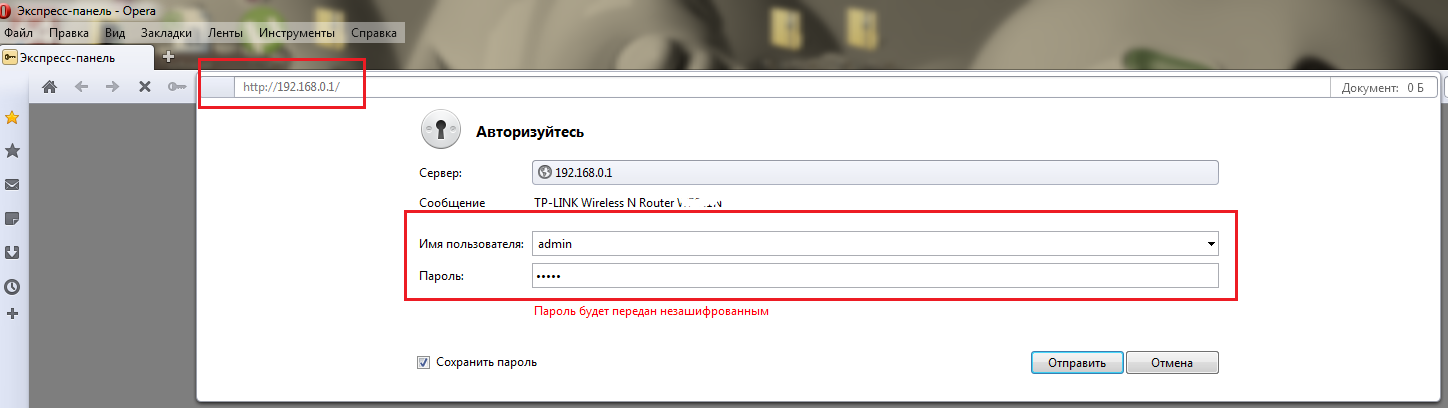
Затем жмем на кнопку «Отправить» и мы попадаем в настройки роутера :
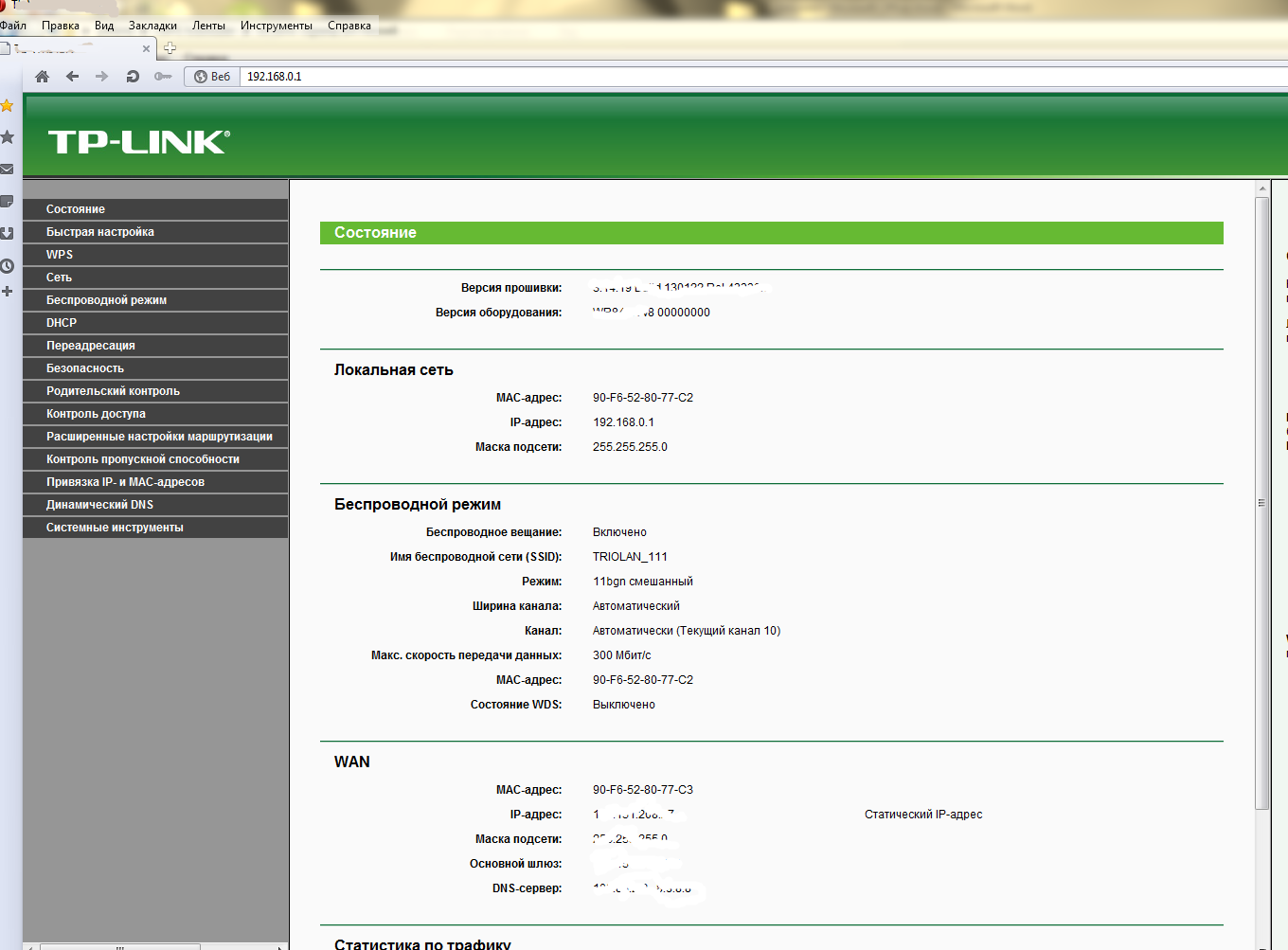
Настройка интернет соединение
Теперь приступим к самой важной части настройки роутера tp link tl wr740n. В этой настройке интернет соединения, нужно быть очень внимательным, чтобы ничего не пропустить. В ином случае, интернет у вас не заработает. Для того чтобы приступить к настройке, перейдем в пункт «Сеть» и выберем раздел WAN.
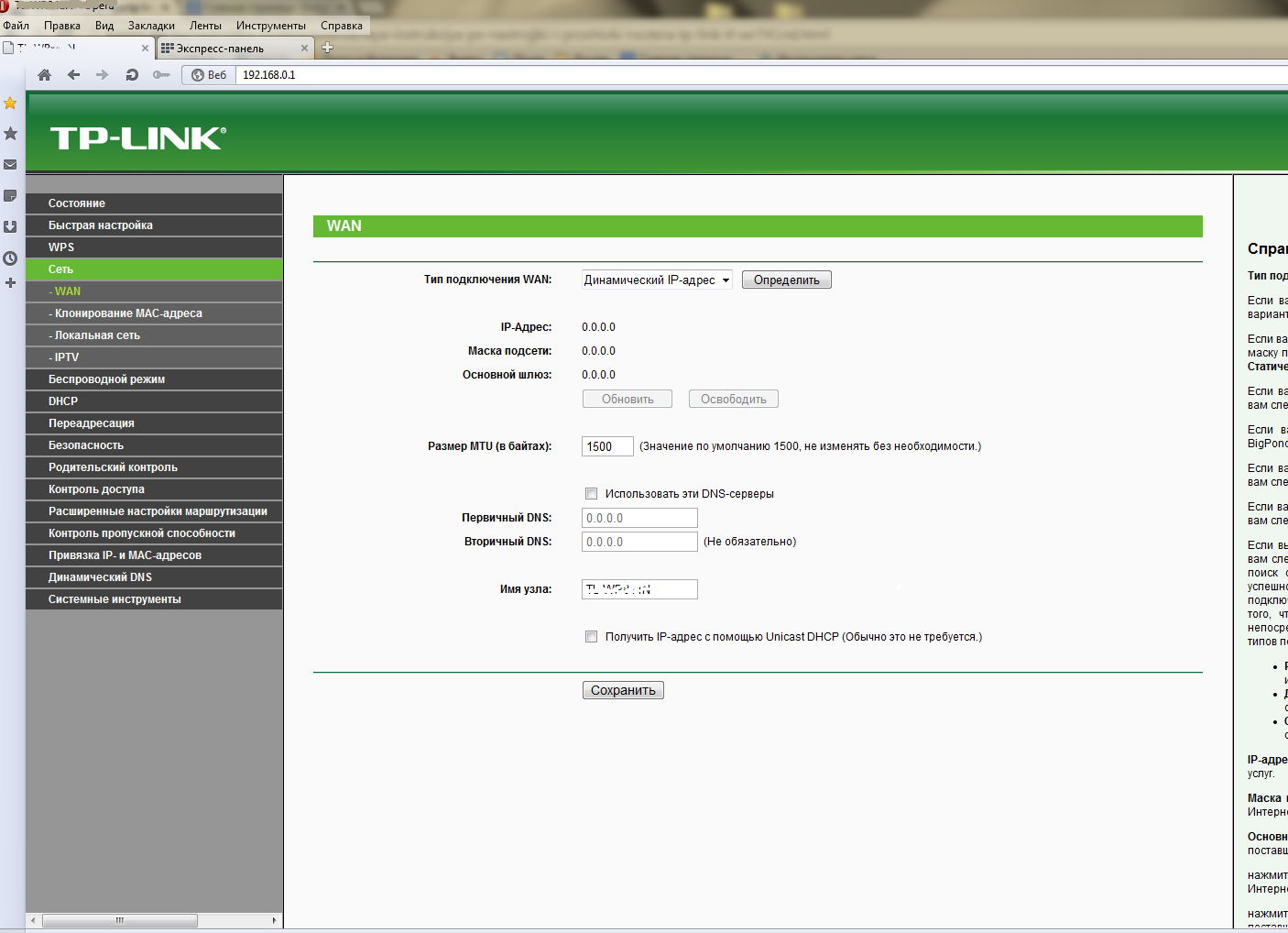
Здесь нас будет интересовать выпадающее меню «Тип подключения WAN», выберете тот тип, который вам нужен и произведите настройку, описанную ниже.
Настройка интернет соединения PPPoE Ростелеком, Дом.ру, Megaline, ID-Net
РРРоЕ — один из самых популярных типов соединения. Данный тип используют региональные провайдеры, такие как Ростелеком, Дом.ру. Но это не единственные провайдеры, которые используют данный тип. Пишите в комментариях о каких провайдерах вы бы хотели услышать и я обязательно напишу о них. Ладно, приступим к заполнению формы:
- Выберем тип подключения PPPoE/Россия PPPoE.
- В появившихся полях «Имя пользователя:», «Пароль:», «Подтвердите пароль:» нужно ввести ваши данные , они должны быть прописаны в договоре. Если же у вас их нет — обратитесь в тех поддержку провайдера. Также, если вам предоставляется услуга PPPoE со статическим ip адресом, в пункте «Вторичное подключение:» ставьте точку возле надписи «Статичный IP» . Какая именно услуга вам предоставляется также можно узнать у тех. поддержки.
- После заполнение всех данных ставим точку напротив надписи «Подключаться автоматически:», остальные поля оставляем без изменений.
- Жмем на кнопку «Сохранить».
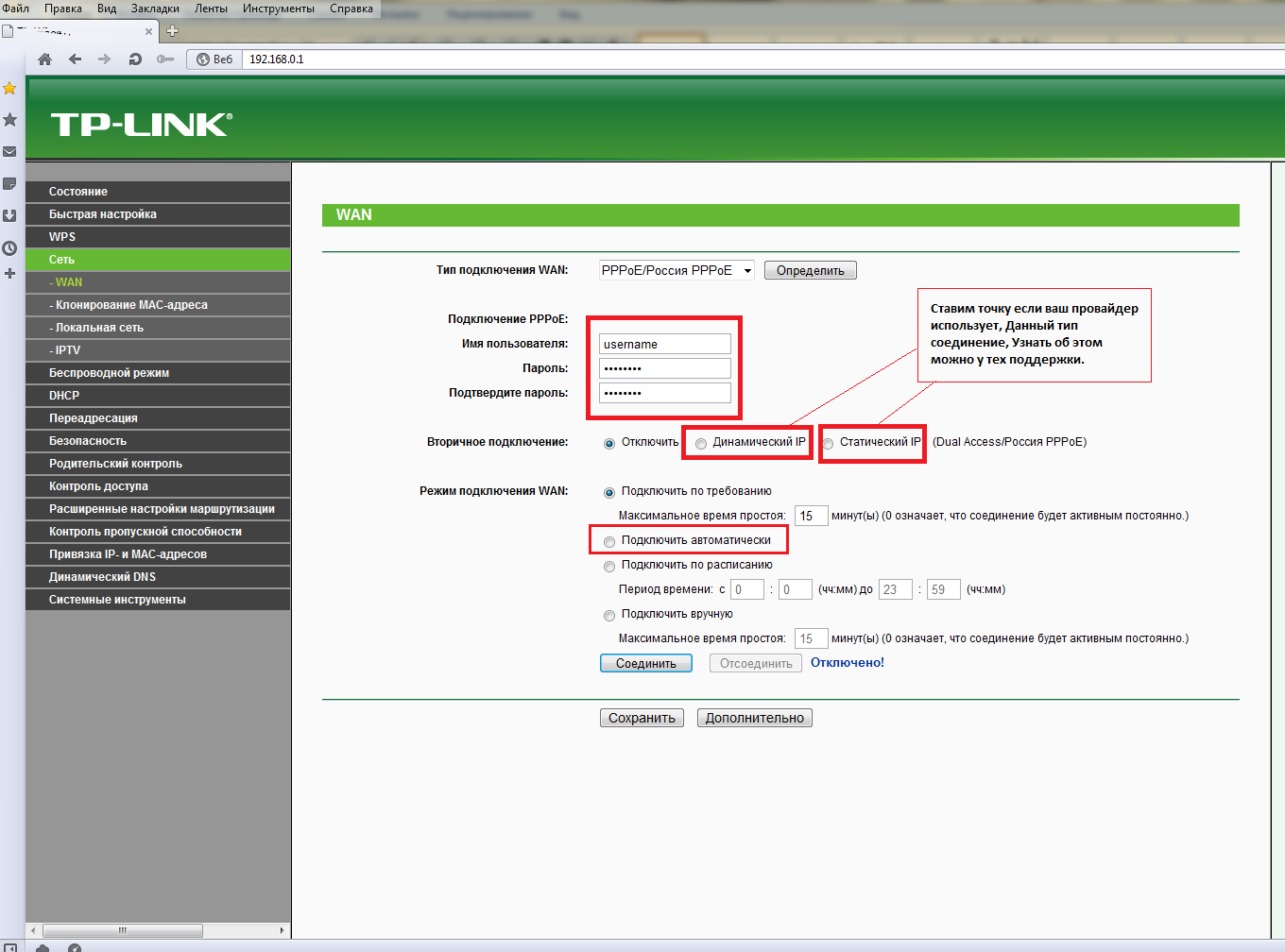
Настройка типа соединение PPTP Аист Тольятти, Уфанет(UfaNet)
Также, один из популярных типов подключений используется многими провайдерами. Я выделил двух: Аист Тольятти, Уфанет (UfaNet). Если вы хотите узнать о своем провайдере, пишите в комментариях. Основное отличие от PPPoE — это использование VPN сервера. Сразу хочу указать адрес ВПН сервера, тех провайдеров, которых я указал:
- Аист Тольятти — server.avtograd.ru
- Уфанет(UfaNet) – pptp.ufanet.ru
Если у вас другой провайдер, пишите в комментариях и я попробую найти ваш сервер. Также можно обратиться в тех поддержку. Итак, настройка роутера tp link tl wr740n тип PPTP с VPN серверам:
- Тип подключения — PPTP /россия PPTP
- Имя пользователя – ваш логин в договоре или узнать у тех поддержки
- Пароль – тоже указан договоре, если нет — узнать у тех поддержки
- Выбрать тип ip адреса предоставляемой услуги. Динамический IP или Статичный IP. Узнайте у вашего провайдера, если статический вариант — ставим точку и вводим настройки, которые предоставил провайдер, если динамический — ничего вводить не надо.
- IP-адрес/имя сервера — вводим VPN сервер вашего провайдера (для двух я указал сверху).
- Ставим точку на против Соединяться Автоматически
- Жмем кнопку «Сохранить».
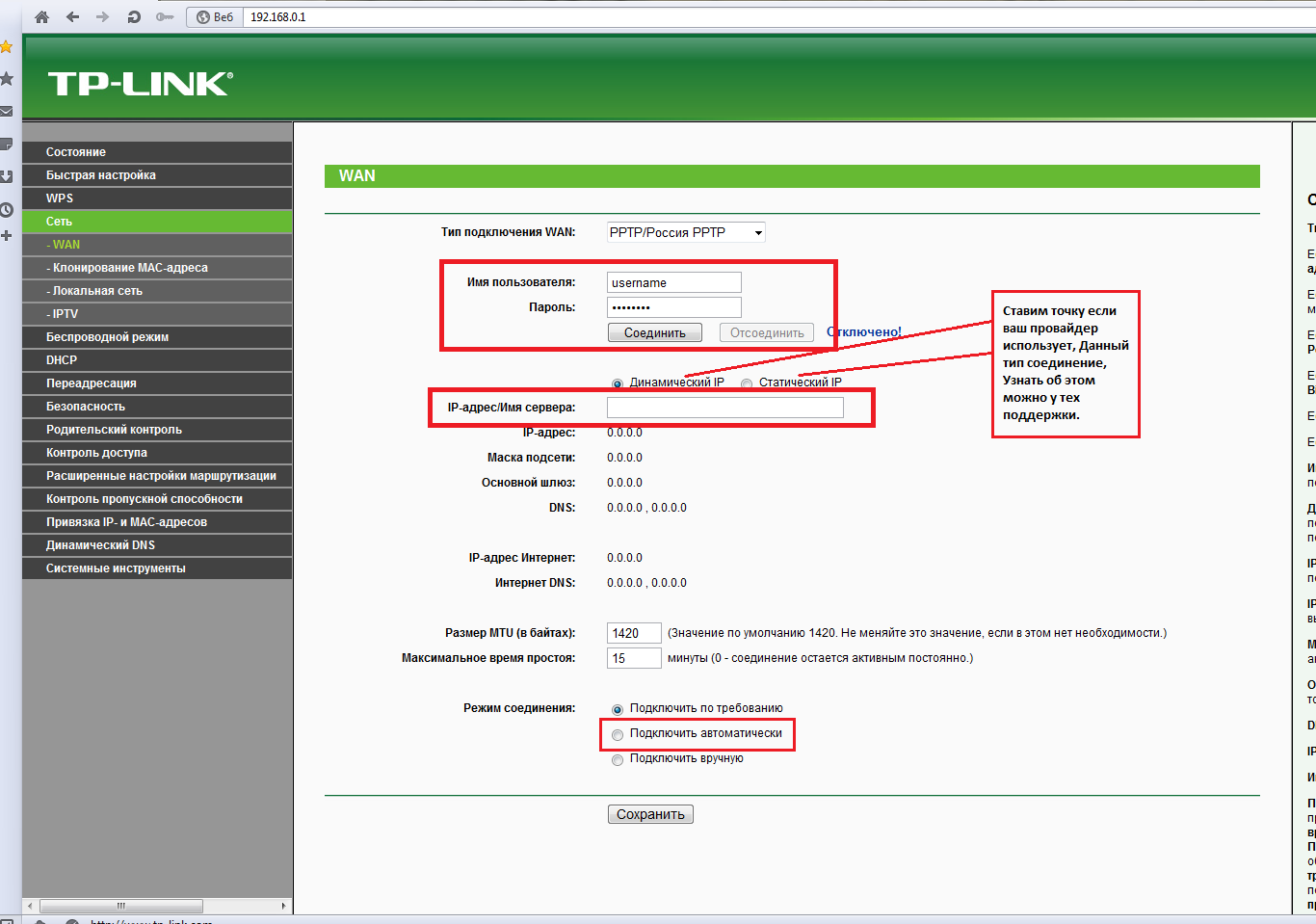
L2TP тип соединение. Билайн (beeline), Киевстар
Новый тип подключения по сравнению с другими. В описании L2TP говорится, что данный тип является улучшенной версией PPTP и PPPoE. Этот тип в данный момент используется такими компаниями, как Билайн, Киевстар и т.д . Если у вас другой провайдер с этим типом подключения, пиши в комментариях. При настройке L2TP, как и в PPTP, нужно указывать VPN сервер. Давайте посмотрим, какой он у тех провайдеров, которых я указал:
- Билайн(beeline) — tp.internet.beeline.ru
- Киевстар — tp.kyivstar.ua
Если у вас другой провайдер пишите в комментариях, попробуем разобраться. Давайте теперь ответим на вопрос, как настроить роутер tp link tl wr741nd для билайн, Киевстар и пр. компаний.
- Тип подключения — L2TP /Россия L2TP
- Имя пользователя – ваш логин в договоре или узнать у тех поддержки
- Пароль – тоже указан в договоре, если нет -узнать у тех поддержки
- Выбрать тип ip адреса предоставляемой услуги, Динамический IP или Статичный IP. Узнайте у вашего провайдера, если статический вариант — ставим точку и вводим настройки, которые предоставил провайдер, если динамический — ничего вводить не надо.
- IP-адрес/имя сервера — вводим VPN сервер вашего провайдера (для двух я указал выше).
- Ставим точку напротив Соединяться Автоматически
- Жмем кнопку «Сохранить».
Да, именно так, процесс полностью идентичен с настройкой PPTP, за исключением типа подключения.
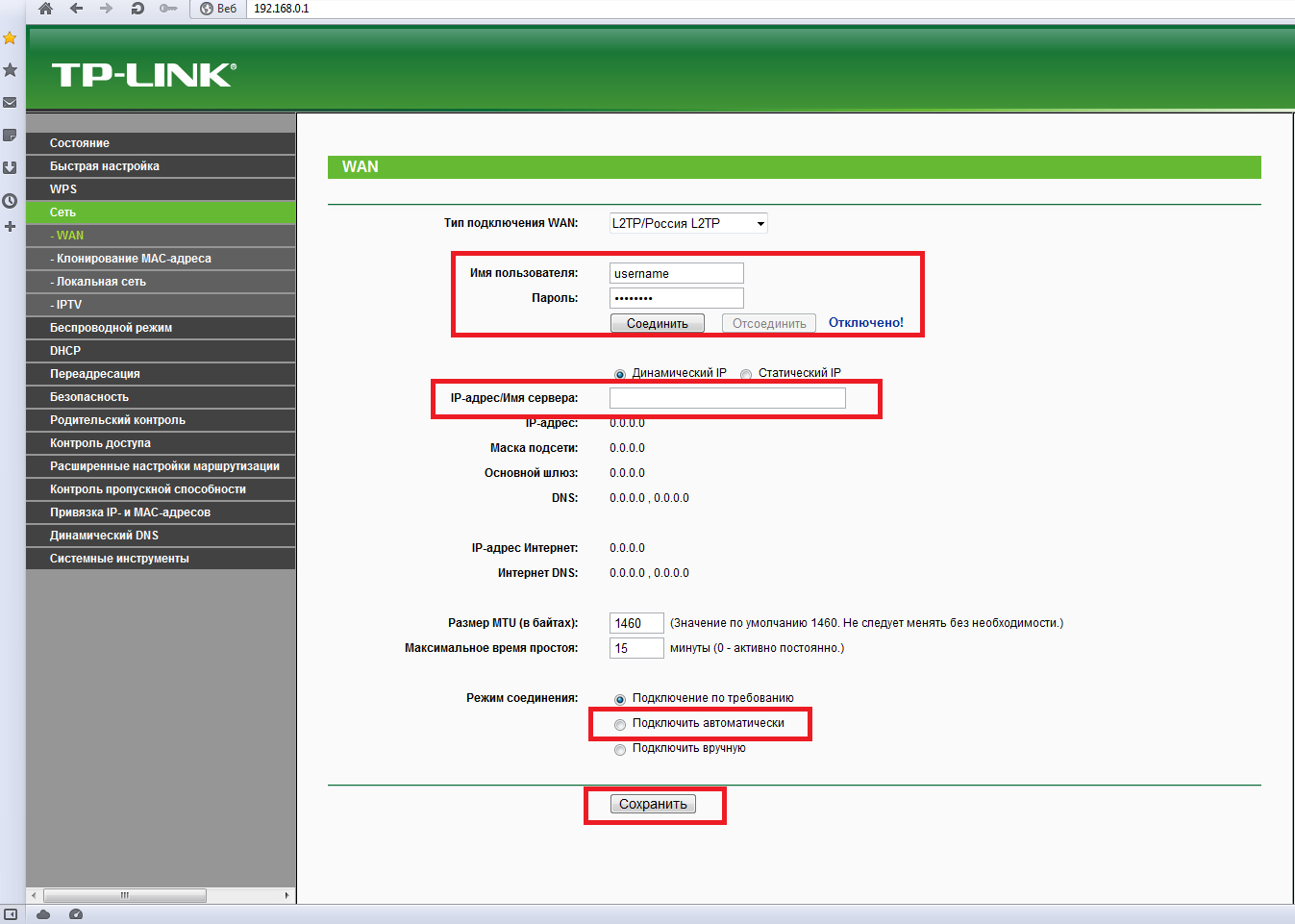
Настраиваем Static IP (Статичный IP)
Статичный IP в чистом виде набирает сваю популярность. Есть мнение, что для его использования провайдеры затрачивают меньше ресурсов и это увеличивает качество. Но мое мнение, с развитием технологий, данный тип подключения является менее безопасным, чем, допустим, PPtP или L2TP. Но его используют многие компании, такие как Триолан (если у вас другой провайдер пишите в комментариях). Так же статический IP сейчас довольно востребован, во многих сайтах при регистрации учитывается IP адрес и если у вас нет выделенного, вы не сможете зарегистрироваться. Так что почти у каждого провайдера можно заказать услугу Статичный IP и он добавит его в типы соединений PPtP, L2TP, PPPoE (об этом я писал выше). Давайте приступим к настройке Статичного IP на роутере tp link tl wr740n.
- В тип подключения выбираем Статичный IP.
- Появятся ячейки ip-адрес , Маска подсети, Основной шлюз, и DNS сервера. Данные настройки можно узнать у вашего провайдера, или же, если вы были подключены к интернету, можно узнать с вашего компьютера. Детально описано здесь.
- После ввода настроек жмем кнопочку «Сохранить».
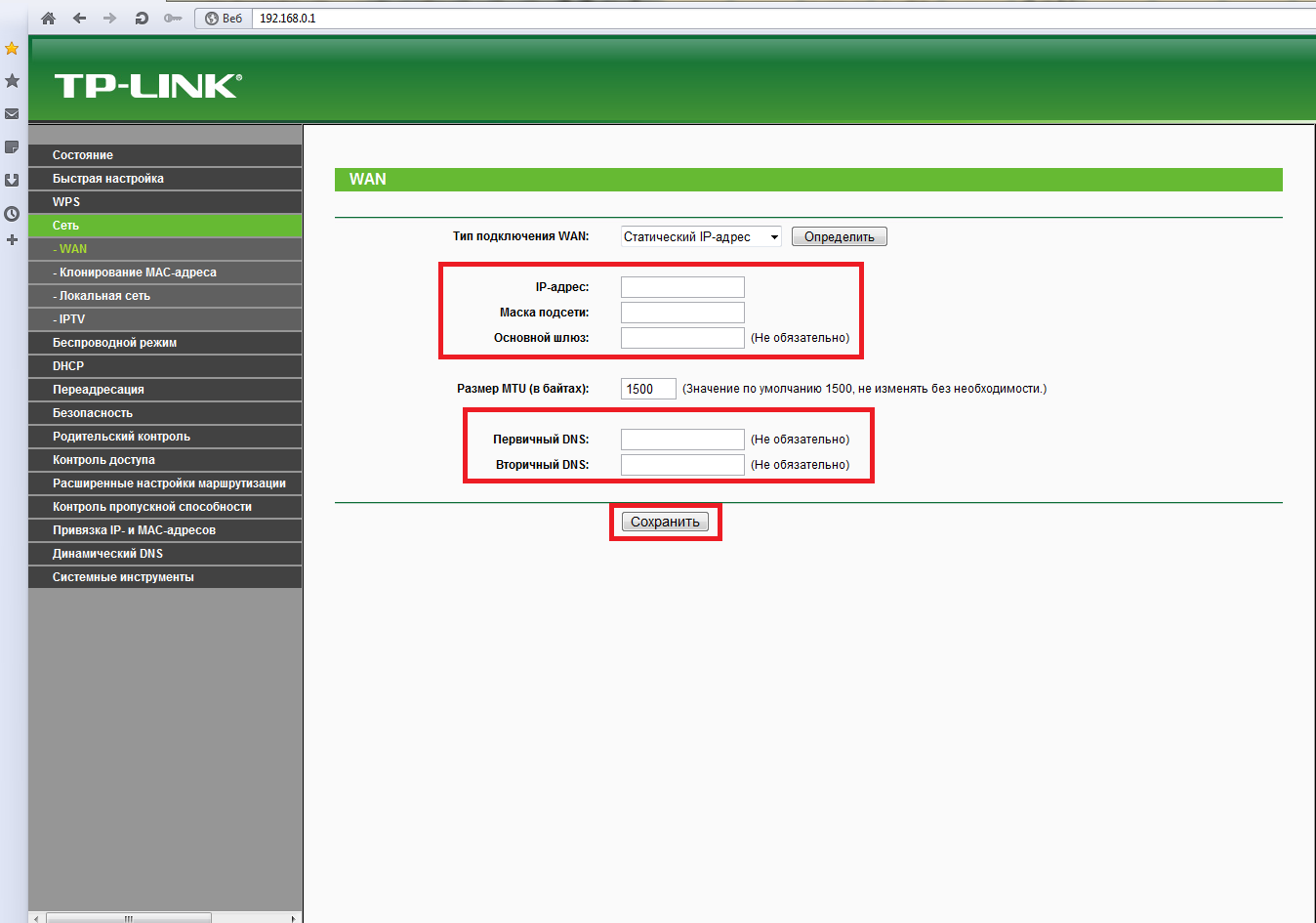
Настраиваем Dynamic IP (Динамический IP)
Самый простой способ подключения к интернету, не требует ни логина ни пароля, к сожалению (или к счастью). Провайдеры, о которых я знаю, отказались использовать этот тип соединения, так как он является самым небезопасным. Но если в друг у вас именно этот тип соединения, то настройка проста: выбираете Динамический IP, проверяете чтобы в полях IP-Адрес:, Маска подсети:, Основной шлюз: были получены. Также, если провайдер использует особенный DNS, обязательно пропишите его. Я всем советую прописывать «Вторичный DNS:» — 8.8.8.8 днс компаний ГуГл (Google). Остальные настройки без изменения. И жмем «Сохранить».
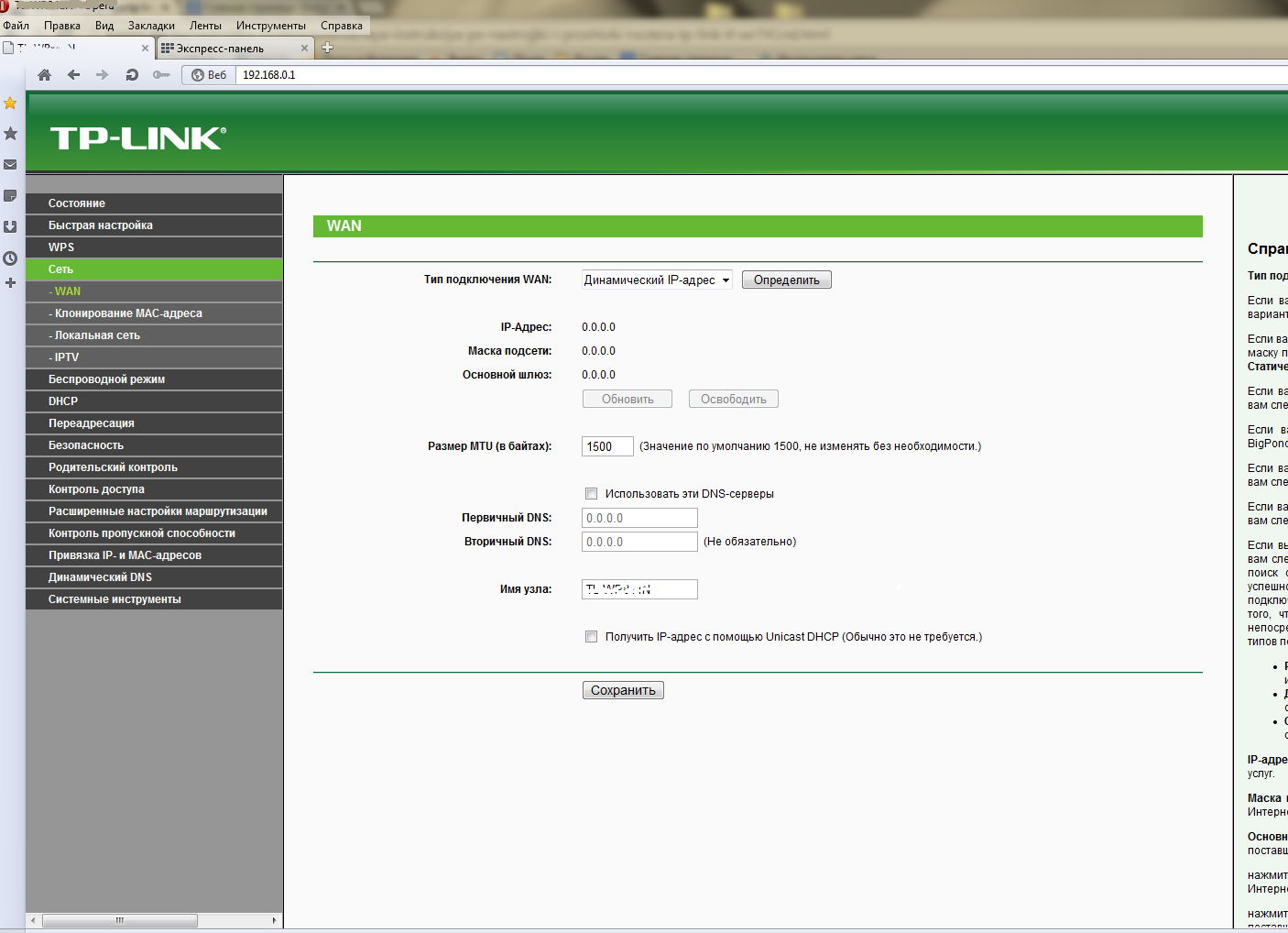
Клонирование MAC адреса.
Многие провайдеры привязывают интернет соединение к MAC адресу одного компьютера как способ защиты. Для того чтобы интернет работал через роутер, нужно задать тот MAC роутеру. Для этого вам нужно зайти в раздел «Сеть» и выбрать пункт «Клонировать MAC-адрес». Если вы настраиваете роутер, на компьютер, который был подключен к интернету, вам нужно нажать кнопку «Клонировать MAC-адрес», а затем «Сохранить». Если нет, вам нужно прописать тот мак, который находится у провайдера, и прописать его в поле «МАС-адрес WAN:» и нажать кнопку «Сохранить».
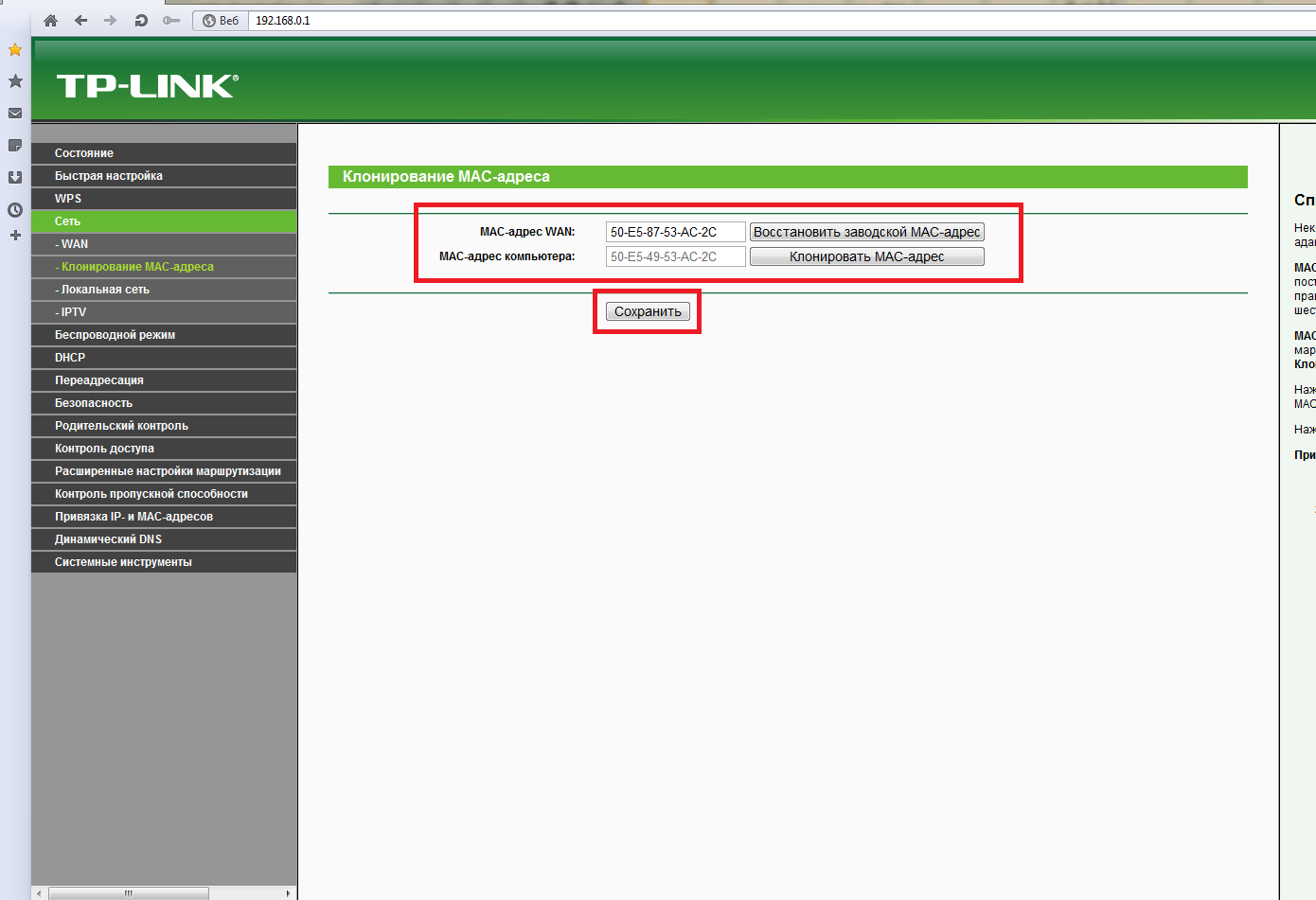
На этом настройка интернета завершена. Далее вам нужно настроить Wi-Fi соединение. Перейдите к статье Настройка Wi-Fi на роутере tp link tl wr740n.

Здравствуйте. У меня WiFi роутер TP-Link TL-WR-740N. Нажимал несколько раз кнопку reset подключаю к интернету. Не мойгу зайти на адресс 192.168.0.1. Главная страница TP-Link а на ней написано:You have no authority to access this router! Помогите пожалуйста в чем проблема. Хотел заново настроить и инкак. Несколько раз отключал и включал результат один и тот же. При аутенфикации пишу два раза admin все равно не получается. Заранее спасибо за помощь.
Здравствуйте. Помогите пожалуйста. Не могу зайти по адрессу 192.168.0.1. пишет:You have no authority to access this router! Сбрасывал настройки через reset несколько раз все бесполезно. Соединение с интернетом есть а вот настроить роутер не могу. Сеть открытая без защиты и без пароля. Подскажите в чем проблема. Заранее спасибо.
Здравствуйте. Для начало попробуйте ещё раз сбросить,настройки удерживая кнопку резет не менее 30 секунд. Затем подключитесь к роутеру по проводу. И проверьте какой адрес роутера вот ссылка http://tvoirouter.ru/nastrojjka-routera/adres-routera.html. Пробуйте заходить по тому адресу. Должно получиться удачи.
Здравствуйте посмотрел настройки у меня везде прописан адрес: 192.168.0.1. и сновной шлюз и DNS сервер и DNCP сервер. Однако при очередной попытке зайти в веб настройки результат:You have no authority to access this router! И еще вопрос может я что то недопонял что значит соединить роутер через провод. У меня кабель интернета соединен к WAN входу роутера, а от него через LAN разъем при помощи родного шнура на сетевую карту компьютера.Однако проблема не решена. Может посоветует еще какие-нибудь варианты. С уважением Александр.
Здравствуйте попробуйте для входа в настройки роутера, воспользоваться различными браузерами, к примеру Internet Explorer,Google Chrome. Mozilla Firefox- не используйте, с этим браузером есть проблемы.
Проблема в прошивке. Обновите прошивку, всё заработает.
Здравствуйте, у меня провайдер Ardinvest, проблема заключается в том, что подключая напрямую к ноутбуку интернет работает безотказно, но когда подключаю к роутеру, не загружает страницы и вообще «Без доступа к сети» пишет, посмотрел настройки роутера, тип WAN соединения установлен динамический, может стоит установить статический и всё заработает? Помогите пожалуйста, если я не полностью описал проблему, задавайте дополнительные вопросы, спасибо заранее.
Здравствуйте. Вам нужно выяснить какой тип подключение у вашего провайдера, и произвести настройки ротера согласно этого типа.
Здравствуйте на моем роутере где табло значок шестеренка мегает что это значит???? Помогите и интернет плохо работает заранее спасибо!!!!